解决CAD文件导入SketchUp后显示不全的问题
老师介绍:小敏-扮家家特训营讲师,拥有7年丰富设计经验的资深设计师,精通各类风格的空间设计与装饰,擅长于各种施工技术操作,曾任国内大型设计机构的首席设计师。
日常工作中,软件之间转换使用是常有的事情。可并不是每次都那么的顺利,对不对?就拿今天要为大家解决的问题为例。就是那样简单的一步,有时候就因为没人提醒一下。让我们白白浪费很多时间,拖延了整个项目的进度。
当我们将cad文件导入SketchUp做模型的时候,常常会有cad图纸显示不全的问题。
在此,我就来为大家解决一下这个磨人的小妖精吧!!
首先我们打开SketchUp,并选择要导入的文件。
当文件导入之后,就会发现导入的图形和自己在cad中绘制的并不匹配。
其实当打开cad图纸的时候,如果是用天正画的就需要用天正打开。由此可见,在天正中,图纸是没问题的。
从图上我们可以看到在天正左侧工具栏中有很多功能按钮。在此,我们依次选择“文件布图-图形导出”
将图形导出为t-3格式文件。
再返回到SketchUp重新选择导入,导入的时候选择刚刚保存的t-3格式文件。
确定之后,文件就可以完全导入了。如果需要cad作为底图,并显示标注信息的话,就需要将所有的图纸全部炸开再重新导入一次。
在这小小的提醒一下大家,使用天正导出或者图形完全炸开两种方法都可以哦!
更多老师分享请点击:
2.小户型如何布局
7.【CAD】如何解决绘制虚线时,模型空间与布局空间不能同步显示?
我们会持续为大家科普CAD深化方面的知识
可点击咨询获取入场名额,施工深化一线实战教学,领取教程立刻学习!


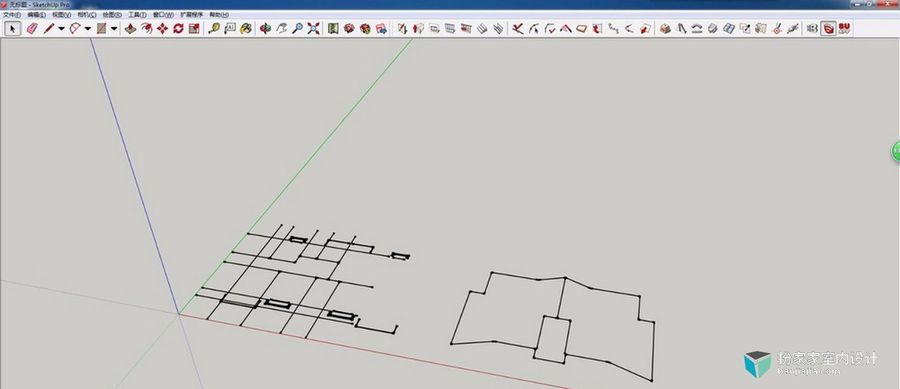
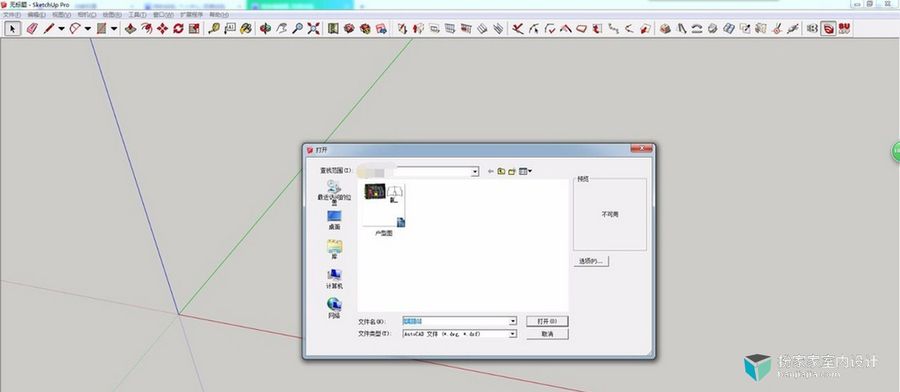
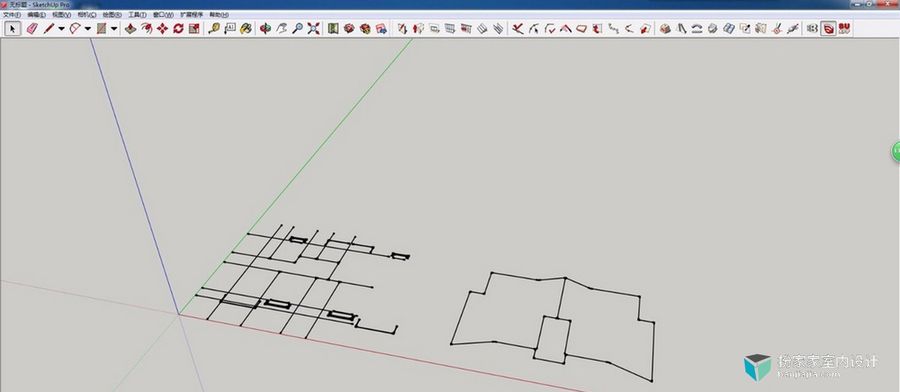
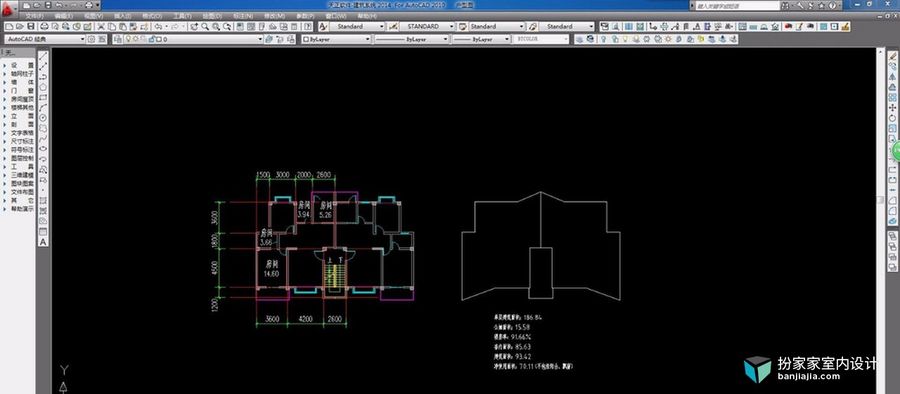
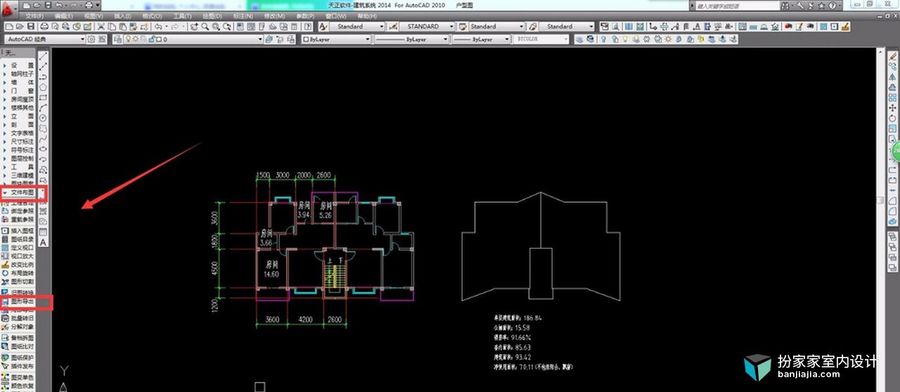
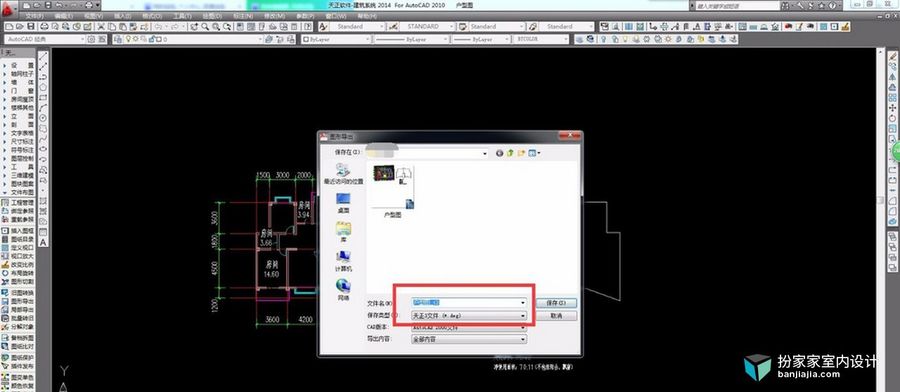
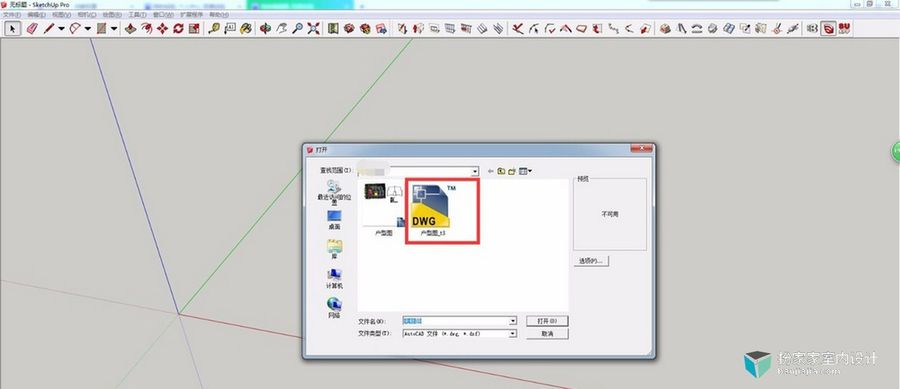

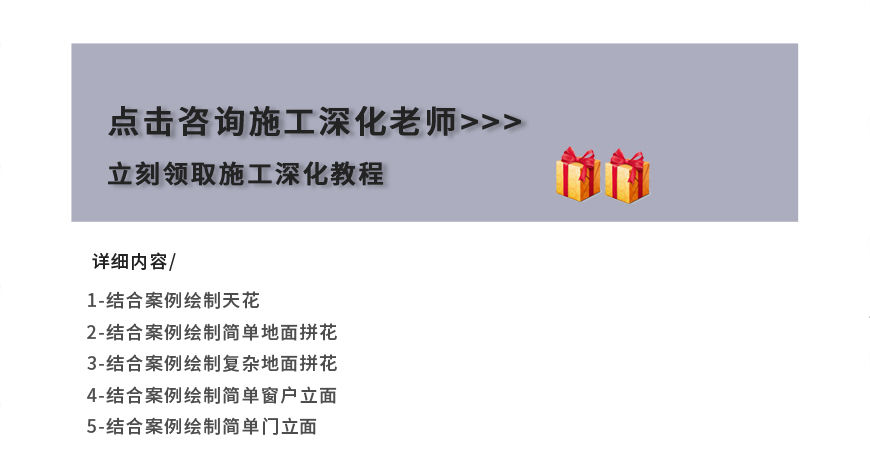







是不是单位问题 导入第一要看单位一不一致